Win系统怎么使用Dos命令强制删除文件或文件夹?
来源:PE吧 作者:Bill 发布于:2019-02-14 10:51:16 浏览:3071
文件被一些程序占用无法删除,是大多数使用win系统电脑用户会经常遇到的事情,如果知道是那个程序占用了要删除的文件,可以先关闭那个程序,再进行删除即可,如果不知道的话,可以重启电脑再进行删除也可以,这里PE吧给大家带来了win系统使用Dos命令强制删除文件或文件夹的方法。
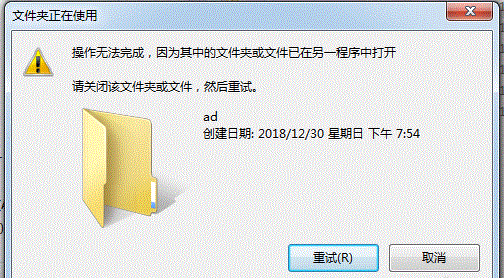
一、删除文件夹的方法
1、点击左下角的开始菜单,在打开的菜单项中选择运行;
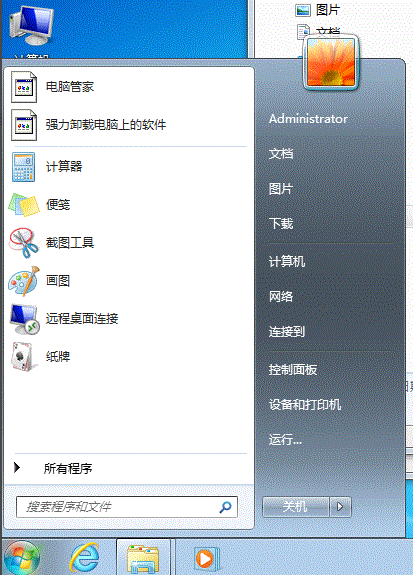
2、打开运行后,输入cmd,确定或回车打开命令提示符窗口,当然也可以按 Win + R 组合键,打开运行;
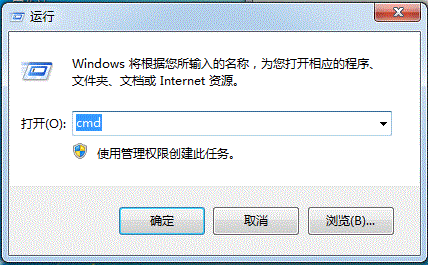
3、在命令提示符窗口中,输入:rd /s/q E:\acd ,并回车,注意:rd /s/q后面跟需要强制删除的文件夹所在的路径及文件夹名;
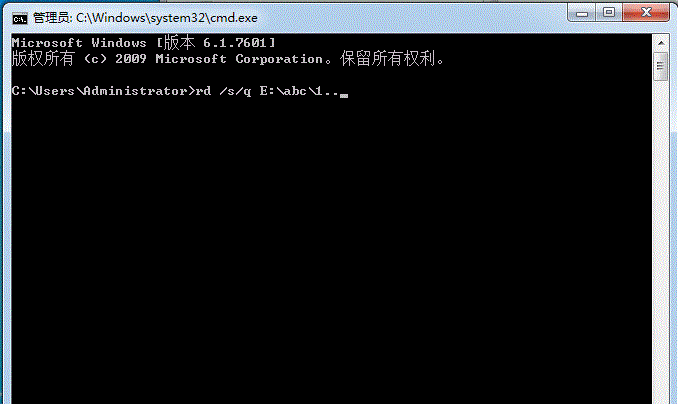
4、按回车后,没有什么提示,那就说明之前无法删除的文件夹现在已经成功删除了;
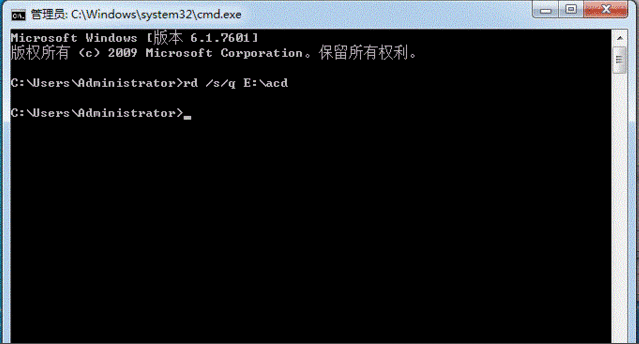
二、删除文件的方法
1、同样是在Dos命令行界面,输入:del /s/f/q e:\QXOpenGame.exe ,注意:del /s/f/q 后面跟需要强制删除的文件所在的路径及文件夹名,文件名后面要带上扩展名;
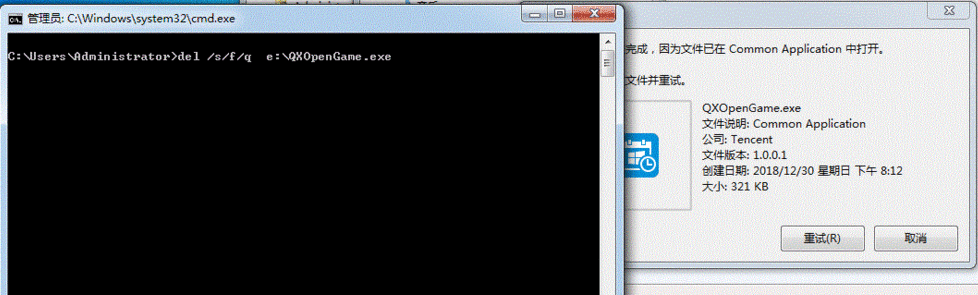
2、同样的按下回车后,如果没有什么提示,那就说明之前无法删除的文件现在已经成功删除了;
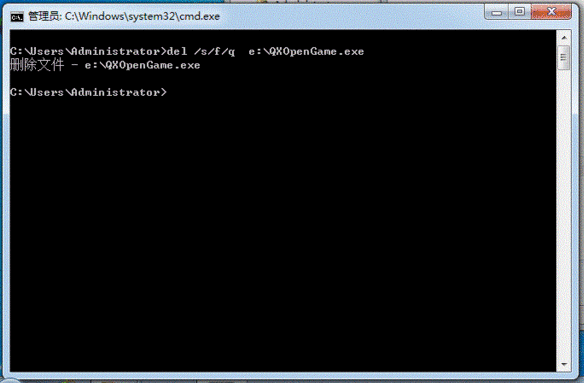
以上这篇文章就是介绍win系统怎么使用Dos命令强制删除文件或文件夹的方法,希望这篇文章的方法能帮助到大家。要想了解更多windows资讯,请继续关注PE吧。



